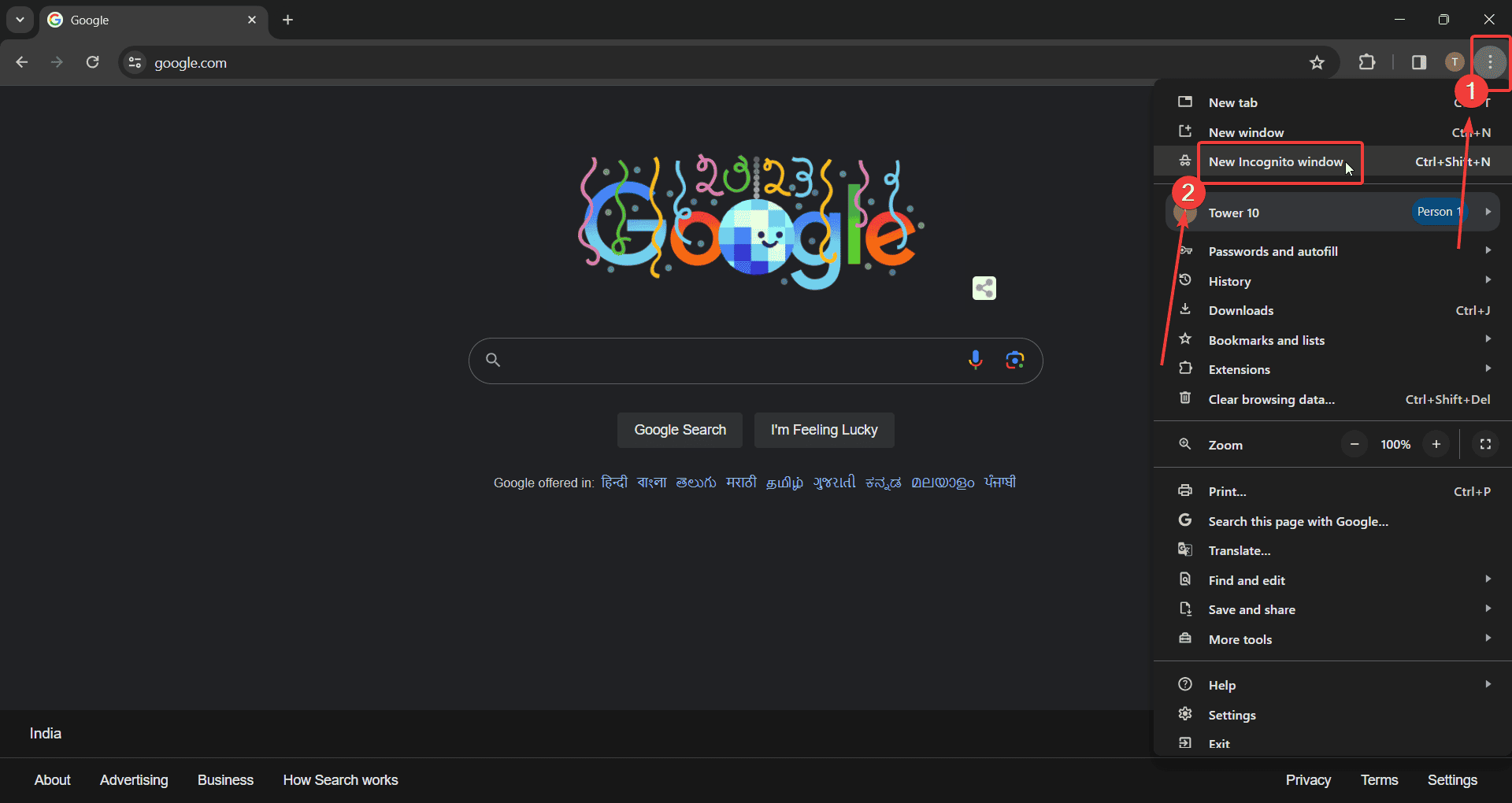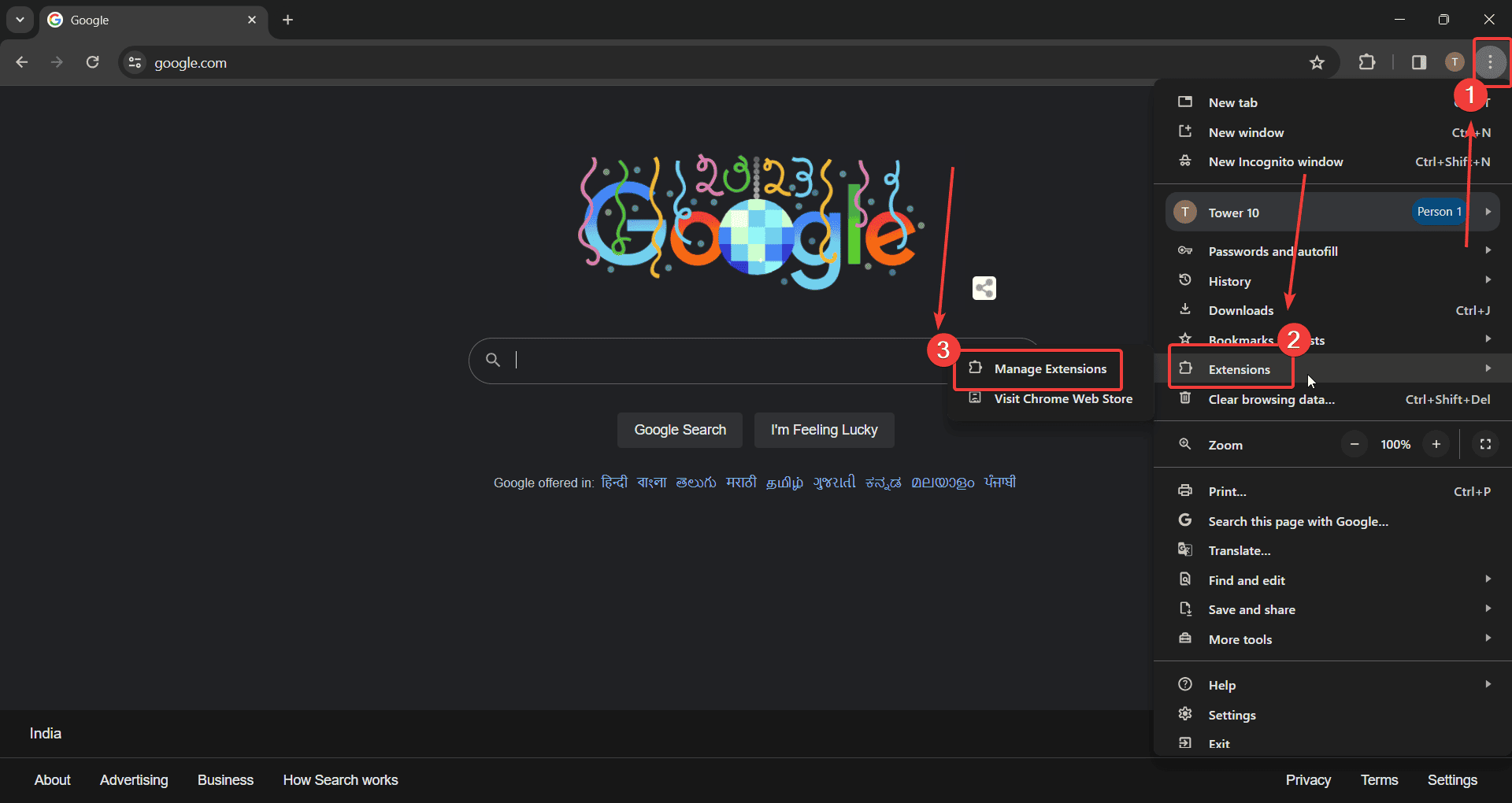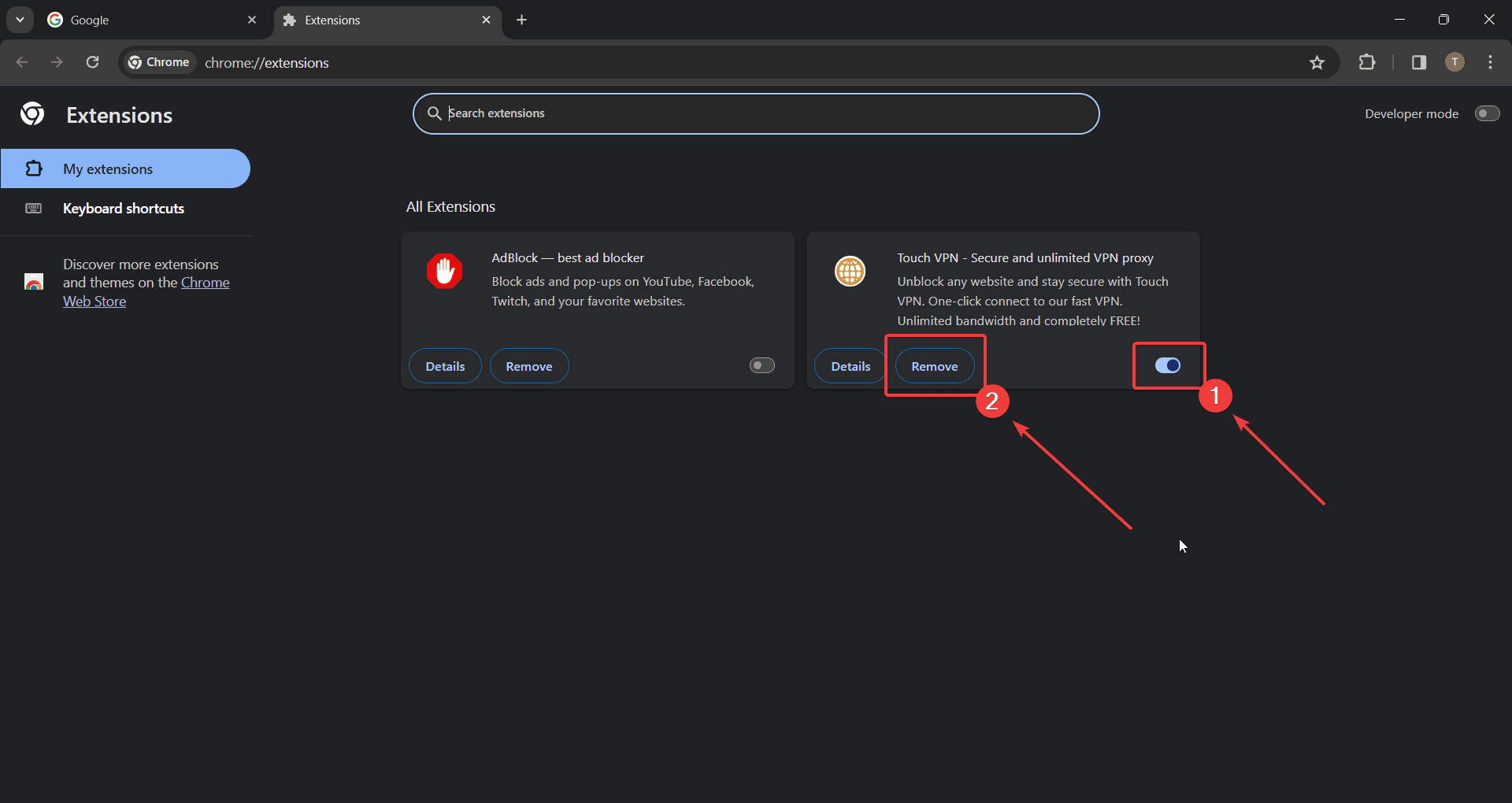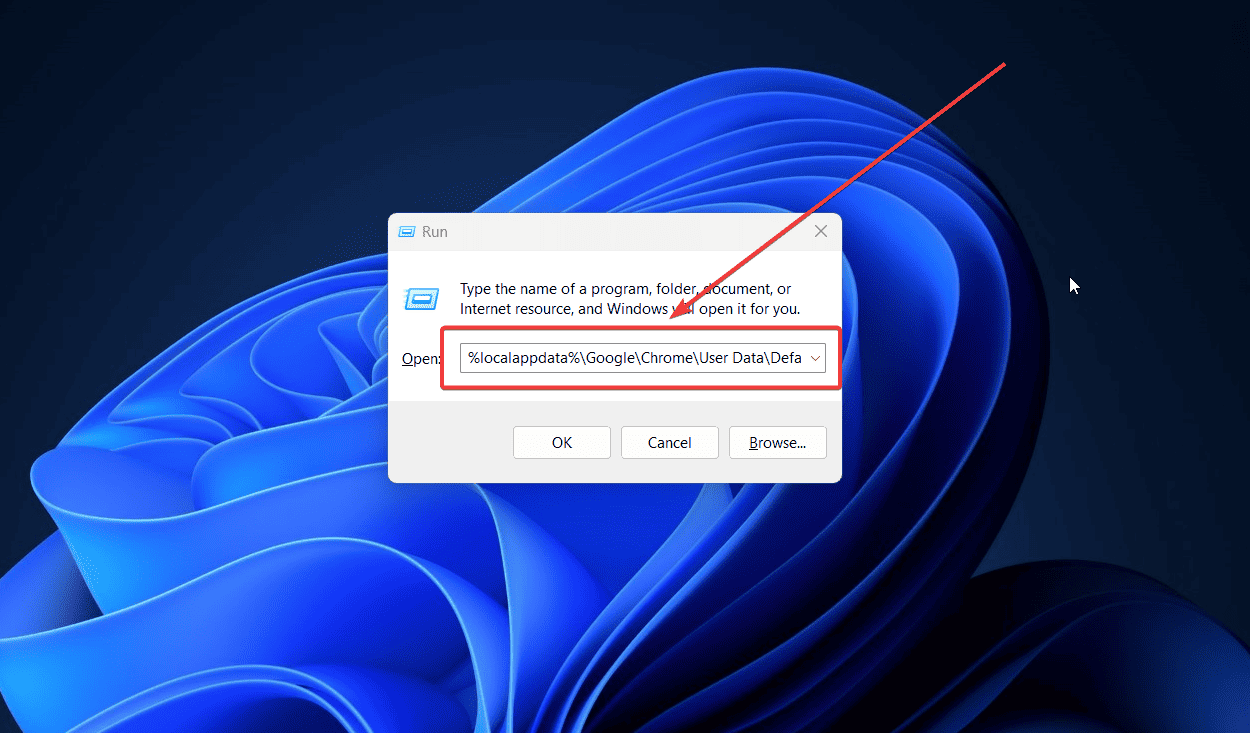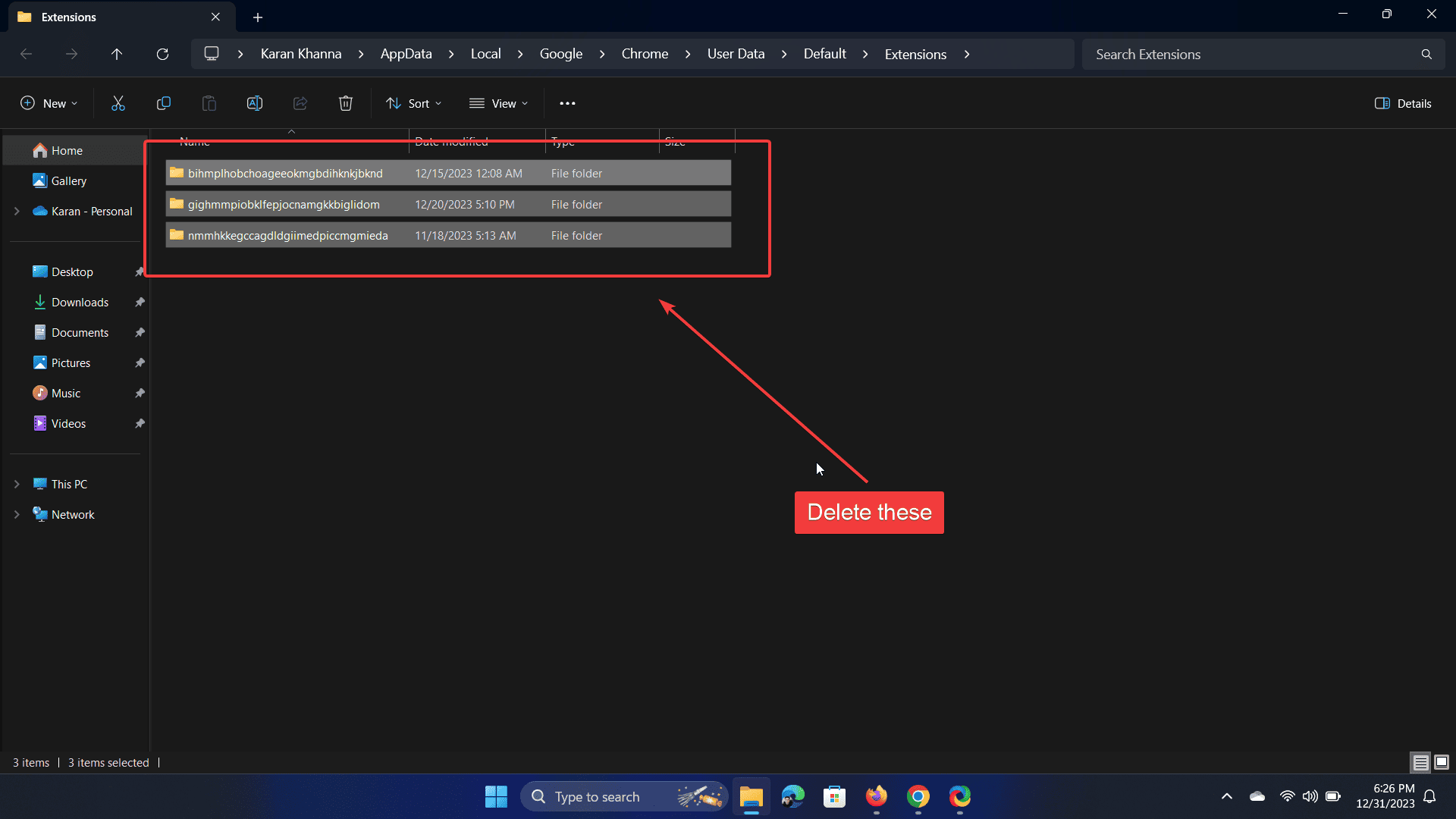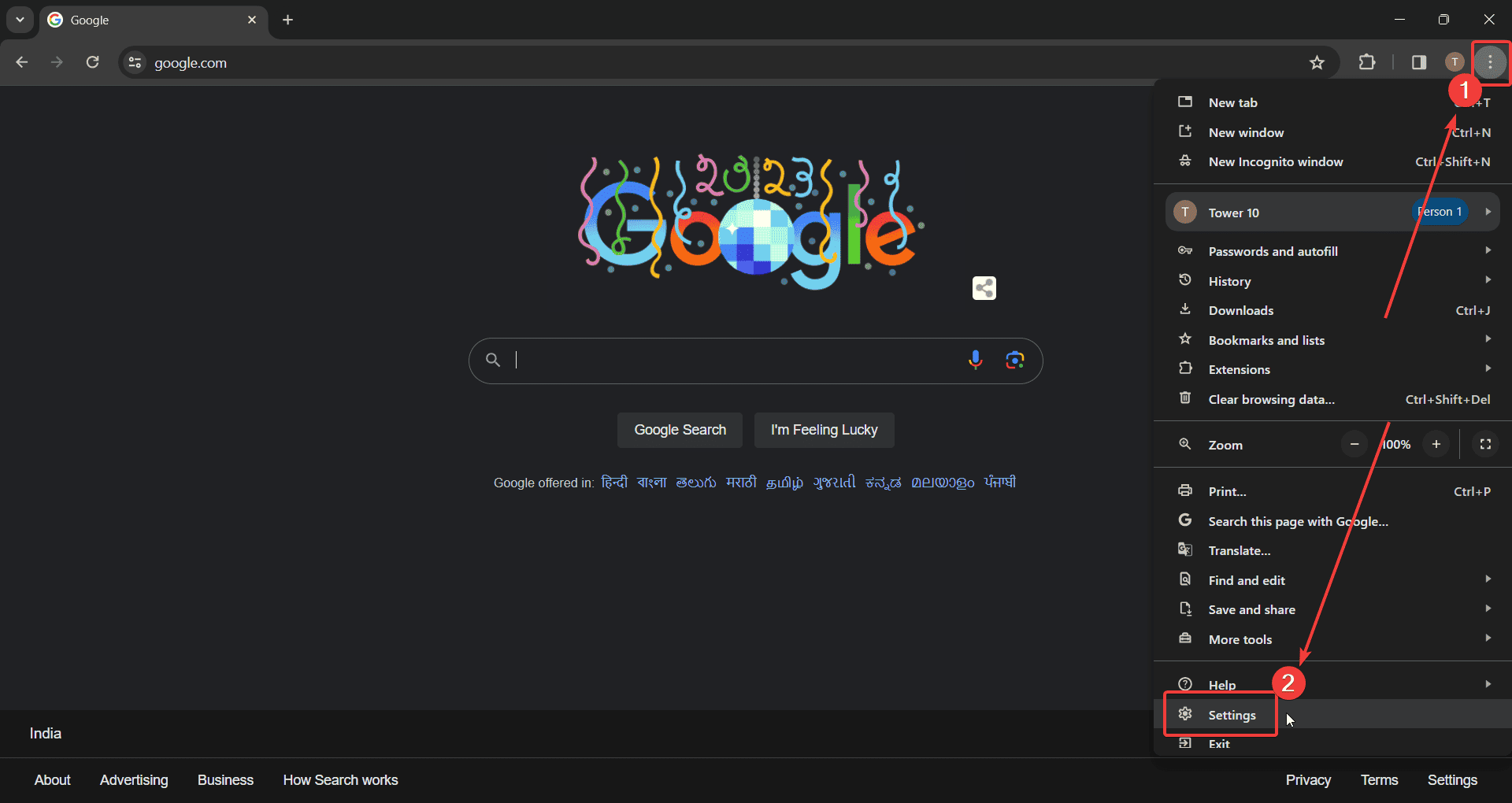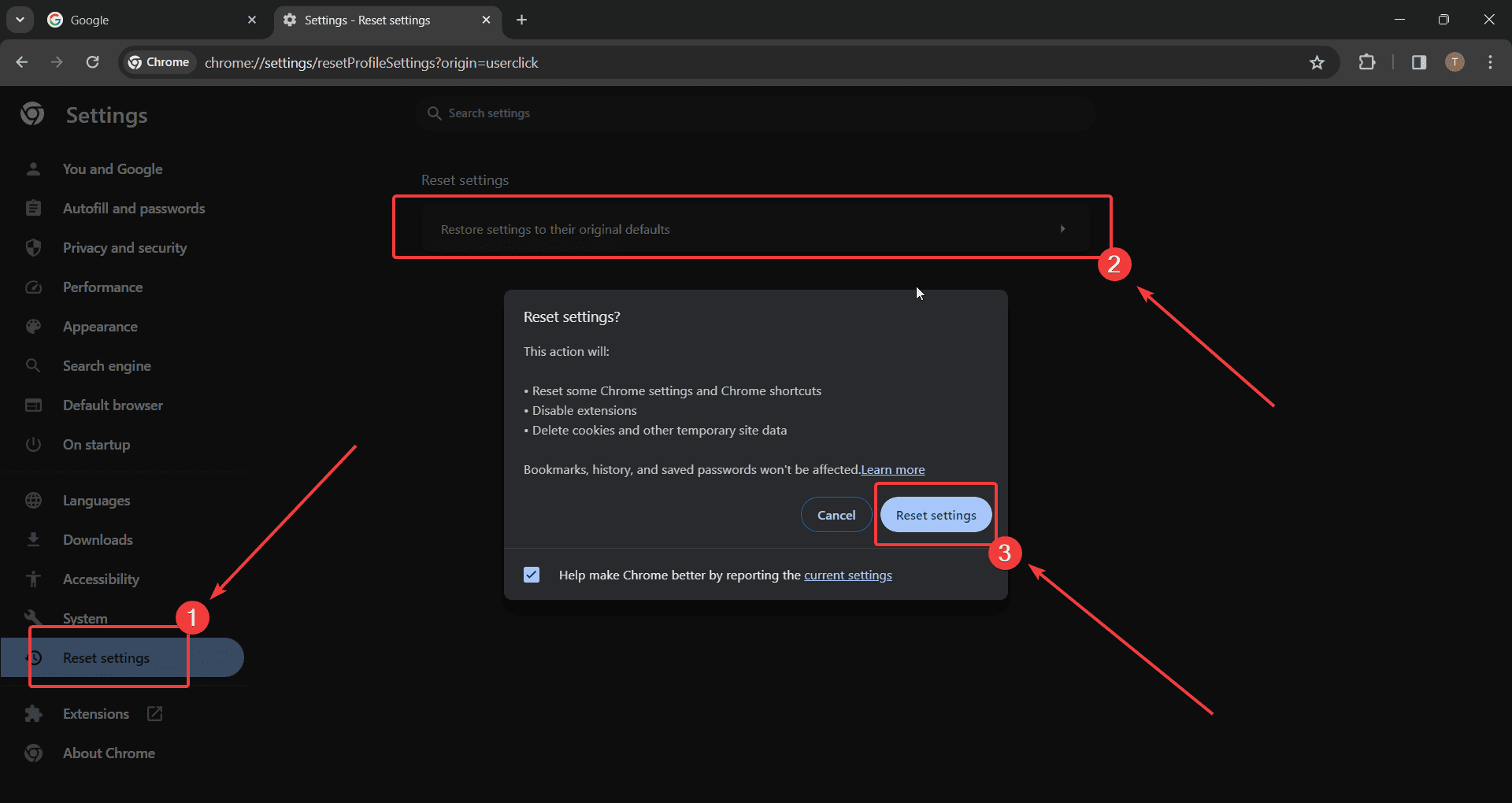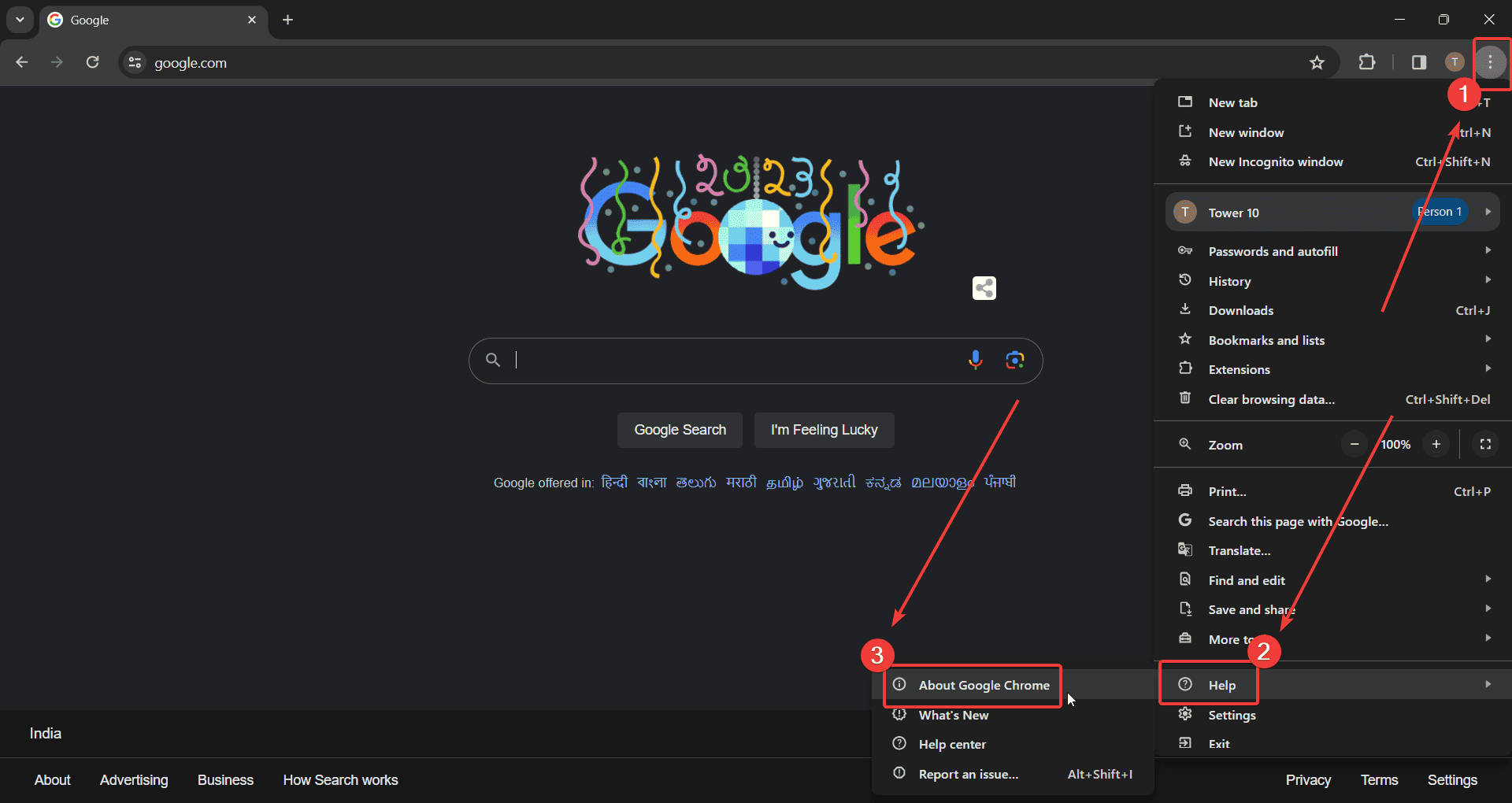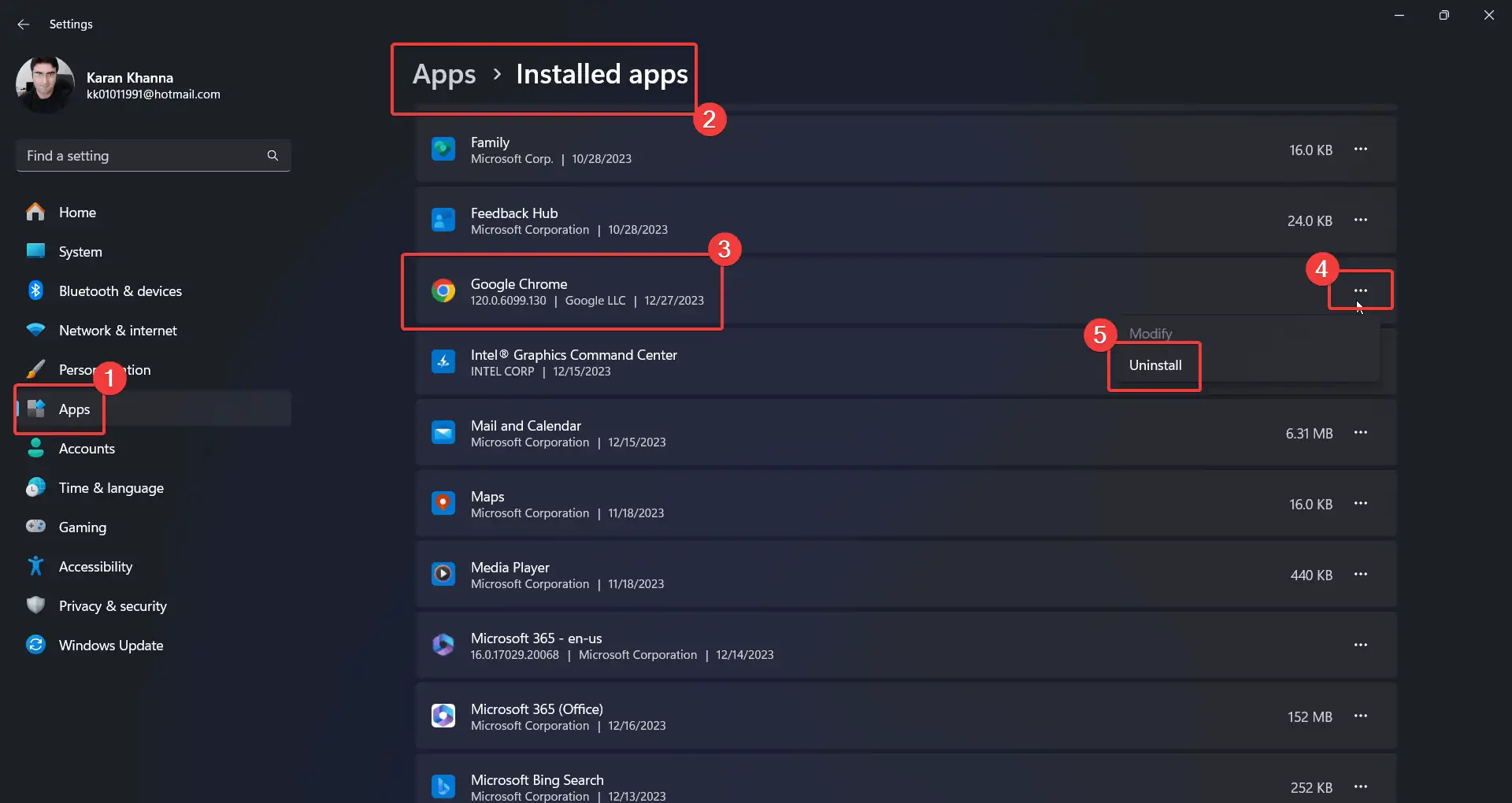ERR_FILE_NOT_FOUND Chrome - 7 soluzioni efficaci
3 minuto. leggere
Edizione del
Leggi la nostra pagina informativa per scoprire come puoi aiutare MSPoweruser a sostenere il team editoriale Per saperne di più
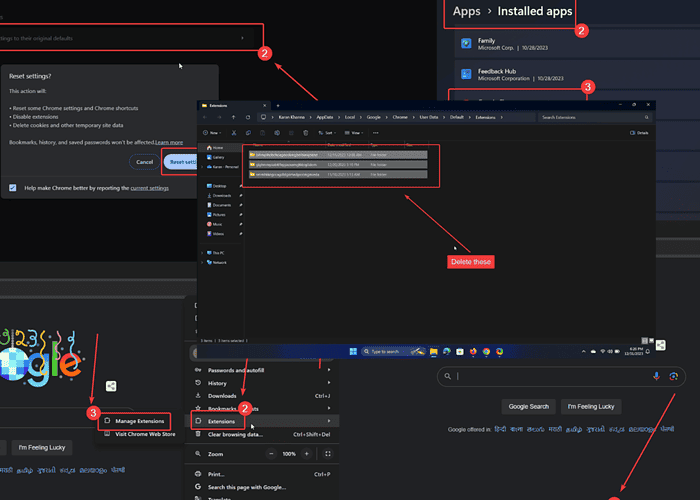
L'errore ERR_FILE_NOT_FOUND di Chrome ti impedisce di navigare normalmente in Internet. L'ho riscontrato perché stavo utilizzando una versione instabile dal canale degli sviluppatori.
Inoltre, può essere causato da estensioni del browser problematiche e file del browser mancanti o danneggiati. Qualunque sia il motivo, ecco come risolverlo:
Soluzione 1: utilizza una versione stabile di Google Chrome
Chrome offre i canali Canary e Developer per gli aggiornamenti precedenti. Tuttavia, queste versioni sono instabili. Invece, prova a usare Versione stabile di Google Chrome.
Soluzione 2: prova la modalità di navigazione in incognito
Se sospetti estensioni di terze parti, puoi isolare questa causa con la modalità di navigazione in incognito. Se tutto funziona normalmente in questa modalità, puoi procedere all'eliminazione delle estensioni.
- Apri Google Chrome.
- Fai clic sui tre punti nell'angolo in alto a destra.
- Seleziona Nuova navigazione in incognito finestra.
Soluzione 3: disabilita e quindi rimuovi le estensioni
- Apri Google Chrome.
- Fai clic sui tre punti nell'angolo in alto a destra del browser.
- Seleziona Estensioni >> Gestisci estensioni.
- Utilizza l'interruttore per disattivare tutte le estensioni.
- Fare clic su Rimuovere per rimuovere l'estensione colpevole.
Soluzione 4: rimuovi gli avanzi dell'estensione di Chrome
- Premi Windows + R per aprire il file Correre finestra.
- Copia e incolla il seguente percorso nella finestra Esegui e premi Invio:
%localappdata%\Google\Chrome\Dati utente\Default\Estensioni\
3. Seleziona tutti i file in questa cartella e premi il pulsante Elimina tasto per eliminarli.
Soluzione 5: ripristina Google Chrome
- Apri Google Chrome.
- Fai clic sui tre punti nell'angolo in alto a destra.
- Seleziona Impostazioni profilo dal menu.
- Nel riquadro di sinistra, selezionare Ripristina le impostazioni.
- Nel riquadro destro, fare clic su Ripristina le impostazioni ai loro valori di default originali.
- Fare clic su Ripristina le impostazioni.
Soluzione 6: aggiorna Google Chrome
Se utilizzi una versione di Chrome obsoleta, potrebbero verificarsi tali errori.
- Apri Google Chrome.
- Fai clic sui tre punti nell'angolo in alto a destra.
- Seleziona Guida >> Informazioni su Google Chrome.
- Google Chrome controllerà la presenza di aggiornamenti e li installerà automaticamente.
Soluzione 7: reinstalla Google Chrome
- Fare clic con il tasto destro del mouse su Inizio tasto e selezionare Impostazioni profilo dal menu.
- Vai su App >> App installate.
- Scorri fino a Google Chrome.
- Fare clic sui tre punti ad esso associati.
- Seleziona Disinstallare e quindi fare clic su Disinstallare ancora una volta.
- Ora reinstalla Google Chrome dall'originale sito web.
Potreste anche essere interessati a:
- Perché Chrome continua a chiudersi e riaprirsi?
- DHCP non abilitato per Wi-Fi Windows
- Il Wi-Fi non funziona sul telefono ma funziona su altri dispositivi
L'errore ERR_FILE_NOT_FOUND di Chrome può essere difficile da risolvere. Di solito, la rimozione delle estensioni problematiche dovrebbe risolvere il problema. Tuttavia, se ciò non è sufficiente, prova tutte le soluzioni in sequenza per risolvere il problema.